Службы определения местоположения iOS не работают: как исправить
Содержание
- 1 Службы определения местоположения iOS не работают: как исправить
- 1.1 1. Перезагрузите iPhone
- 1.2 2. Включить службы определения местоположения глобально для всех приложений
- 1.3 3. Включите «Поделиться своим местоположением» на iPhone
- 1.4 4. Обновить версию iOS
- 1.5 5. Ваше подключение к Интернету работает правильно?
- 1.6 6. Проверьте, включено ли фоновое обновление приложений
- 1.7 7. Установите время для автоматического обновления
- 1.8 8. Сбросить все настройки
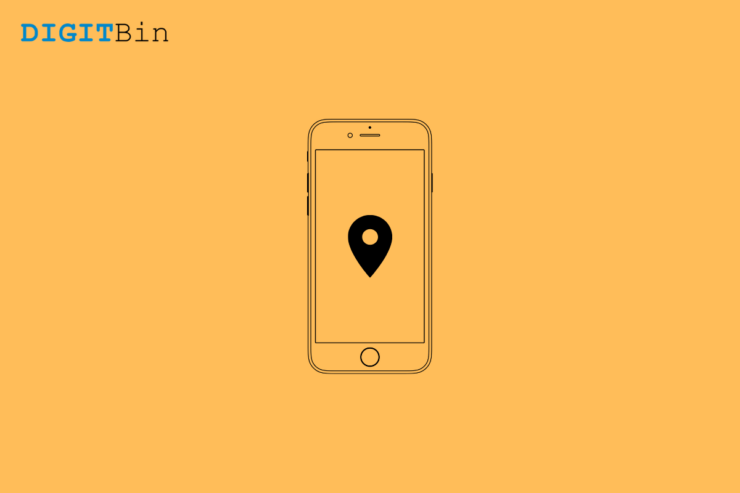
Службы геолокации не работают на вашем iPhone? Тогда вам необходимо ознакомиться с этим руководством, чтобы узнать о методах устранения этой проблемы. Служба определения местоположения iPhone очень важна для отслеживания вашего iPhone в случае его потери или кражи. Кроме того, эта функция полезна, если вы хотите указать ваше точное местоположение приложениям для доставки еды или бронирования такси.
Во-вторых, если вы используете Apple Maps для прокладки маршрутов во время путешествия, а службы определения местоположения iPhone не работают, вам будет сложно найти правильное направление. Итак, вам нужно исправить эту функцию на ваших iPhone. Я упомянул различные причины, по которым службы определения местоположения iPhone могут не работать.
Почему службы определения местоположения iPhone не работают на iOS?
- На iPhone можно отключить фоновое обновление приложений.
- Службы определения местоположения могут работать неправильно из-за ошибки в последней версии iOS, установленной на iPhone.
- Возможно, настройки даты и времени установлены неправильно.
- Подключение к Интернету может быть медленным или оно было отключено, из-за чего не отображается правильное местоположение iPhone.
- Возможно, службы определения местоположения для приложения отключены. Таким образом, вы не получаете никакой информации о местоположении при использовании соответствующего приложения.
- Часто пользователи iPhone по всему миру отключают службы определения местоположения на своих iPhone. Тогда данные о местоположении не будут видны для любого приложения, установленного на вашем устройстве.
Теперь давайте рассмотрим способы устранения этой проблемы и обеспечения работы служб определения местоположения на вашем iPhone. Если вы используете iPad и столкнулись с проблемой со службами определения местоположения, вы также можете воспользоваться этим руководством.
1. Перезагрузите iPhone
Часто из-за плохого подключения к Интернету или мелких технических проблем службы определения местоположения могут некоторое время не работать на iPhone. Итак, перезагрузка iPhone может решить проблему. Я тоже пробовал это много раз, и это работает.
- Нажмите кнопку питания iPhone.
- Когда вы увидите на экране надпись Выключить питание, следуйте инструкциям.
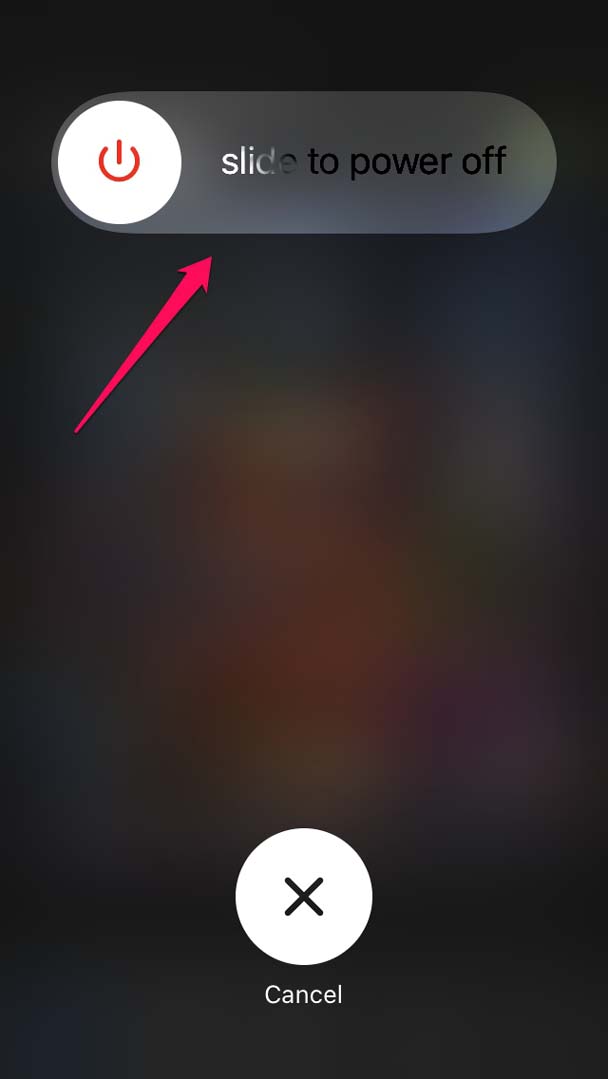
- Через несколько секунд еще раз нажмите боковую кнопку, чтобы перезагрузить iPhone.
Теперь используйте приложение, для которого служба местоположений не работала. Проверьте, работает ли он сейчас после перезагрузки устройства.
2. Включить службы определения местоположения глобально для всех приложений
Вам необходимо включить службы определения местоположения глобально для всех установленных приложений. Часто пользователи оставляют эту опцию отключенной, а потом задаются вопросом, почему службы определения местоположения не работают?
- Откройте приложение Настройки.
- Затем перейдите к разделу Конфиденциальность и нажмите на него.
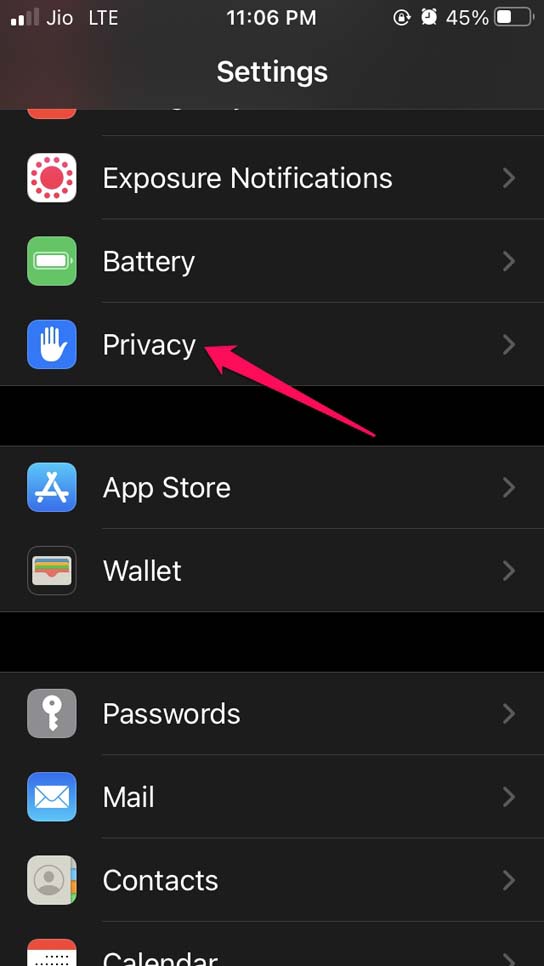
- Далее нажмите Службы геолокации.
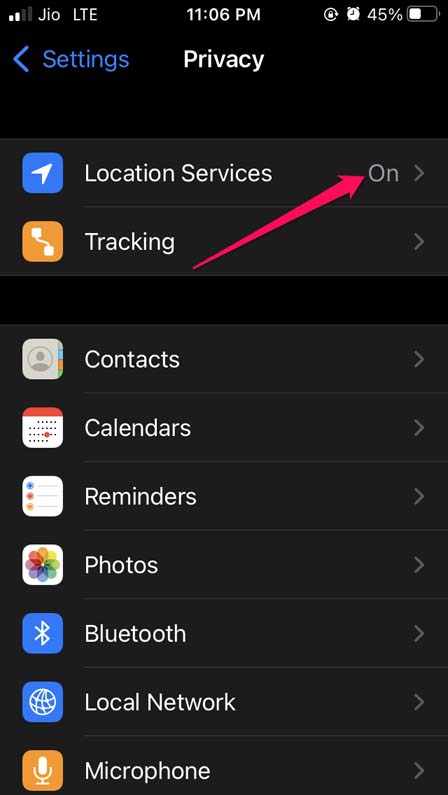
- Если она отключена, нажмите на переключатель рядом с опцией, чтобы включить ее.
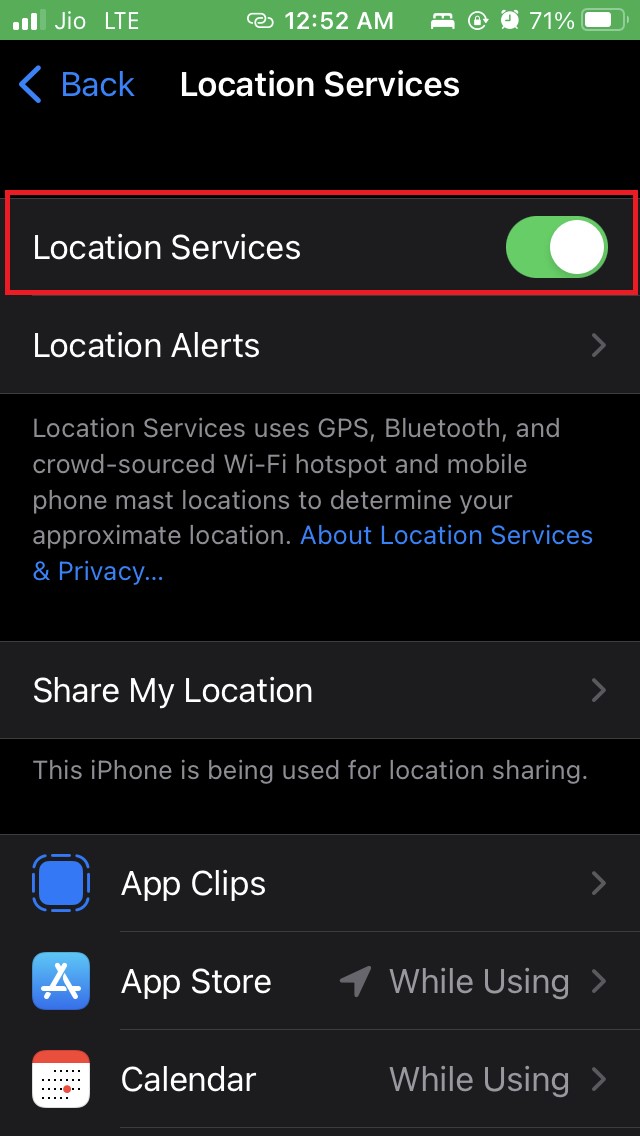
3. Включите «Поделиться своим местоположением» на iPhone
Если вы не можете использовать приложение «Карты», убедитесь, что вы включили функцию «Поделиться своим местоположением» на своем iPhone. Кроме того, вам необходимо включить эту функцию, чтобы ваше точное местоположение было доступно приложениям для доставки еды или бронирования поездок.
- Перейдите в Настройки.
- Нажмите Конфиденциальность.
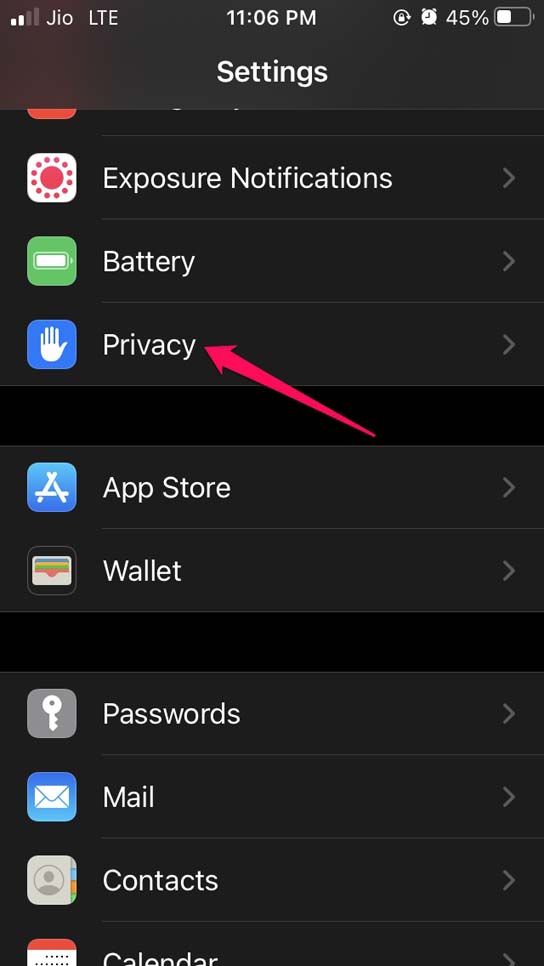
- Затем нажмите Службы геолокации.
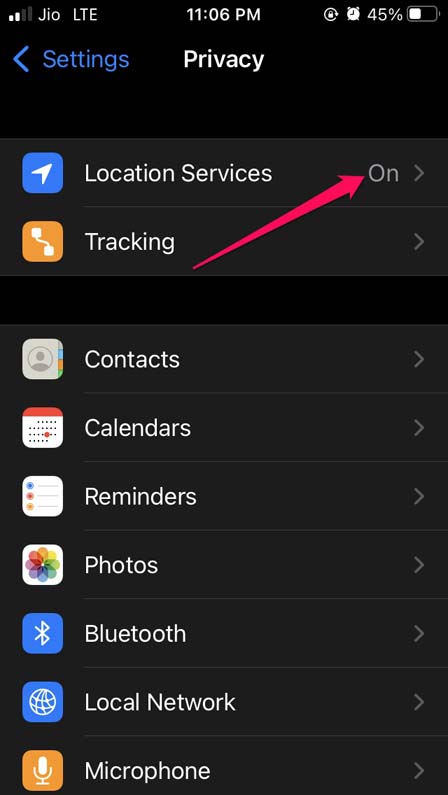
- Прокрутите до пункта Поделиться своим местоположением и нажмите на него.
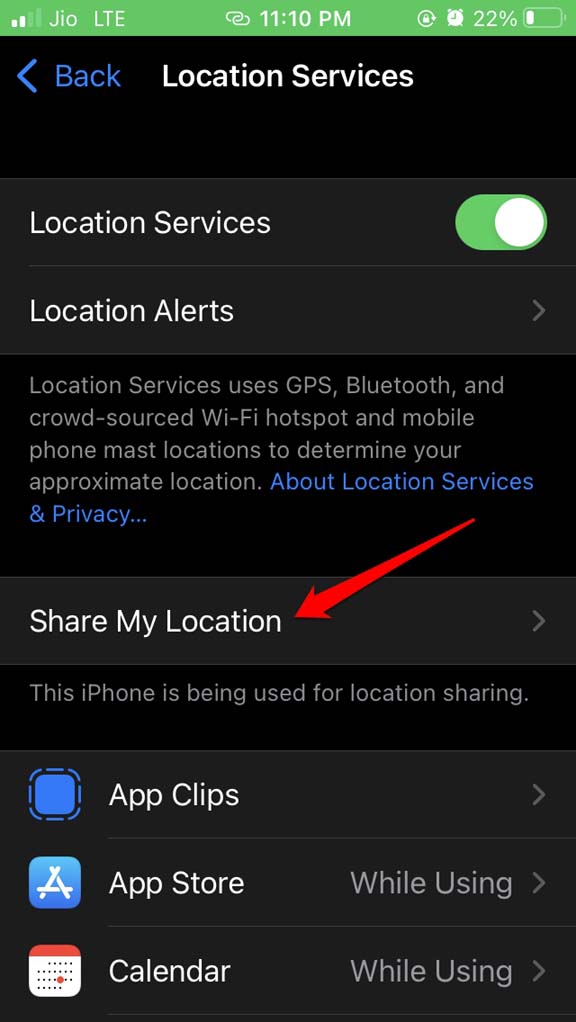
- Включите эту функцию, нажав на переключатель.
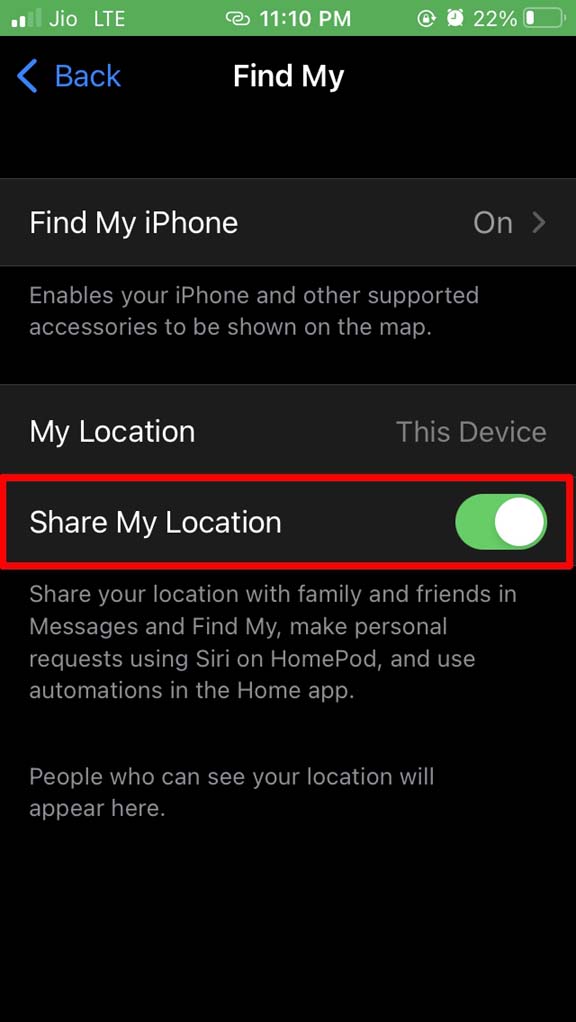
4. Обновить версию iOS
Часто сборки iOS с ошибками также могут привести к сбоям в работе некоторых функций iOS. Чтобы это исправить, вы можете загрузить последнюю официально доступную версию iOS.
- Откройте приложение Настройки.
- Нажмите Общие.
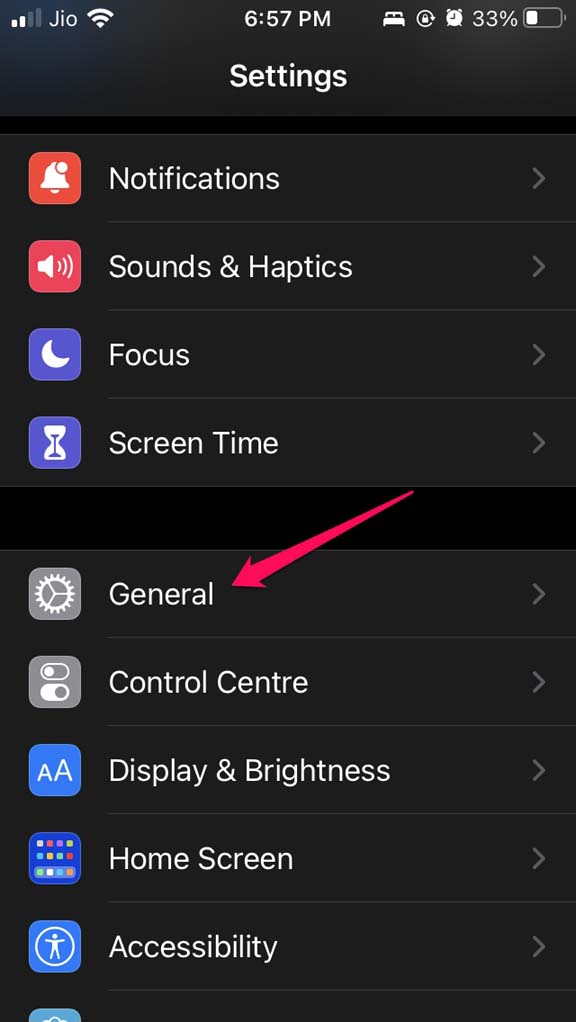
- Далее нажмите Обновление ПО.
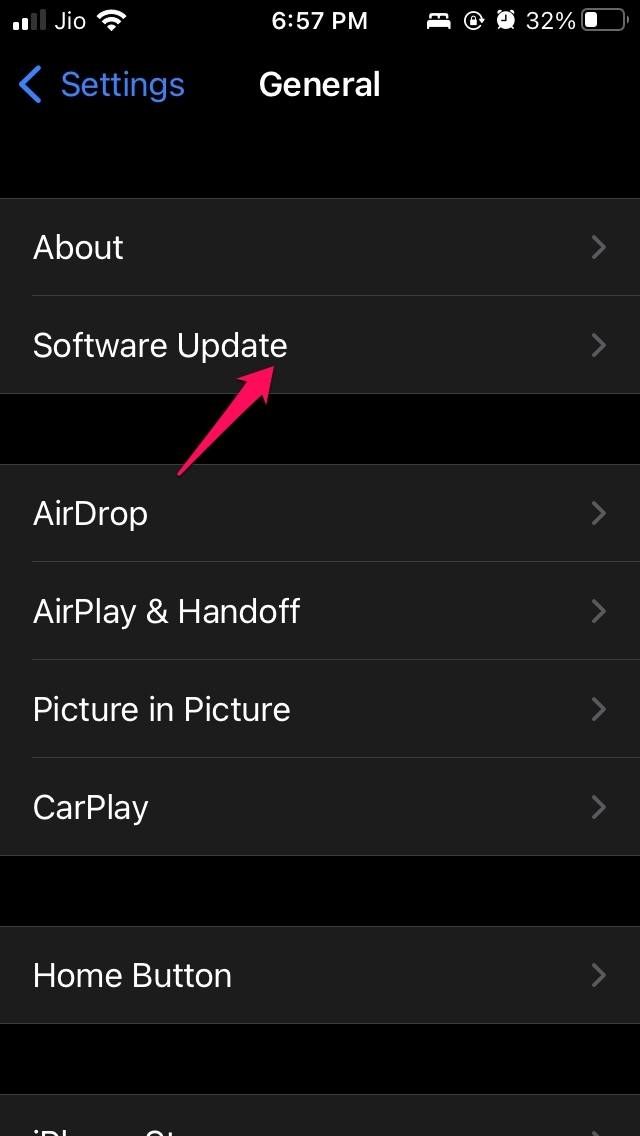
- Подождите, пока система покажет все доступные обновления.
- Подключитесь к Wi-Fi и нажмите Загрузить и установить.
5. Ваше подключение к Интернету работает правильно?
Прежде чем приступить к устранению неполадок, вам необходимо проверить, эффективно ли работает подключение к Интернету, которое использует ваш iPhone, и нет ли каких-либо технических проблем. Часто могут быть простои из-за технического обслуживания, проводимого интернет-провайдером.
Итак, вам следует проверить, не сталкиваетесь ли вы с проблемами подключения к Интернету в любом приложении, которое вы используете на iPhone. Попробуйте переключиться на другие сети, если это возможно. Вы также можете использовать мобильные данные.
6. Проверьте, включено ли фоновое обновление приложений
Чтобы получать всю обновленную информацию, включая данные о местоположении, необходимо включить фоновое обновление приложений на iPhone для всех приложений.
- Запустите приложение Настройки.
- Перейдите к разделу Общие и нажмите на него.
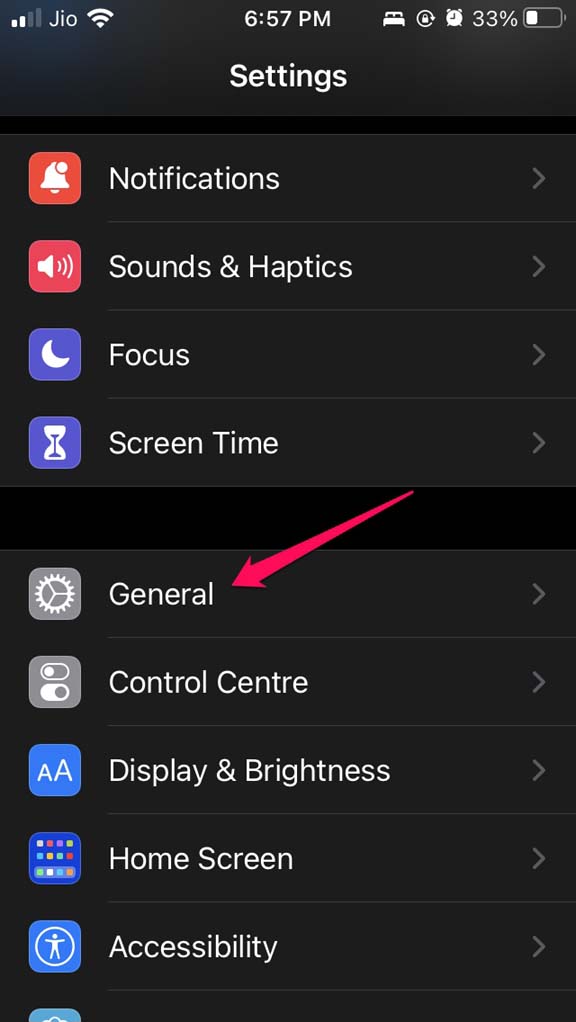
- Затем в разделе «Общие» нажмите Обновить приложение в фоновом режиме.
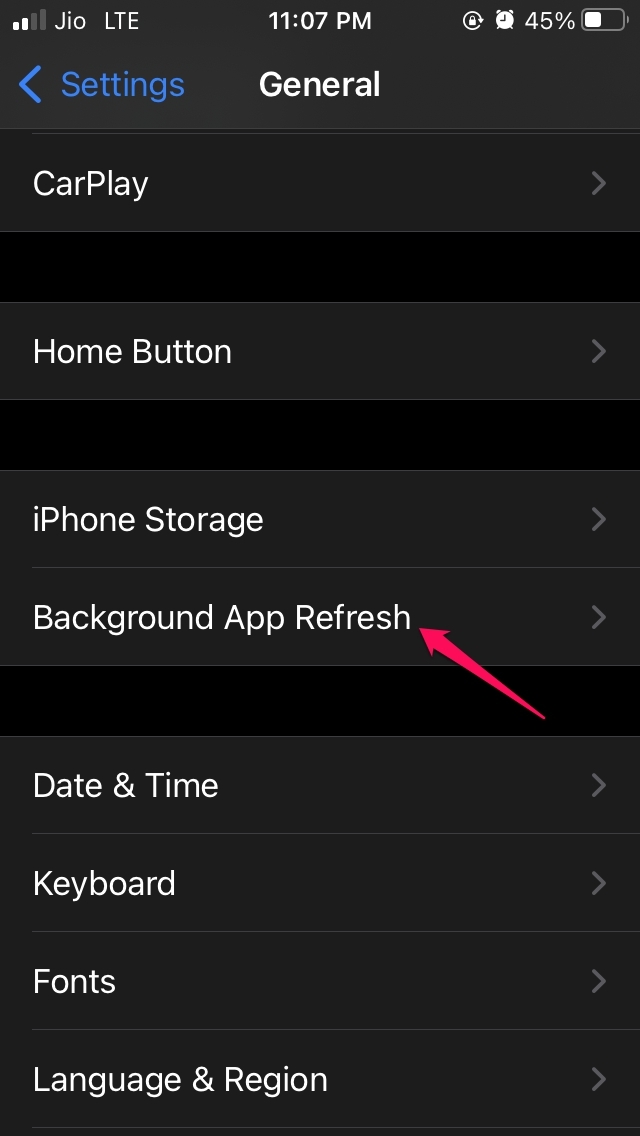
- Настройте обновление как для Wi-Fi, так и для сотовой сети.
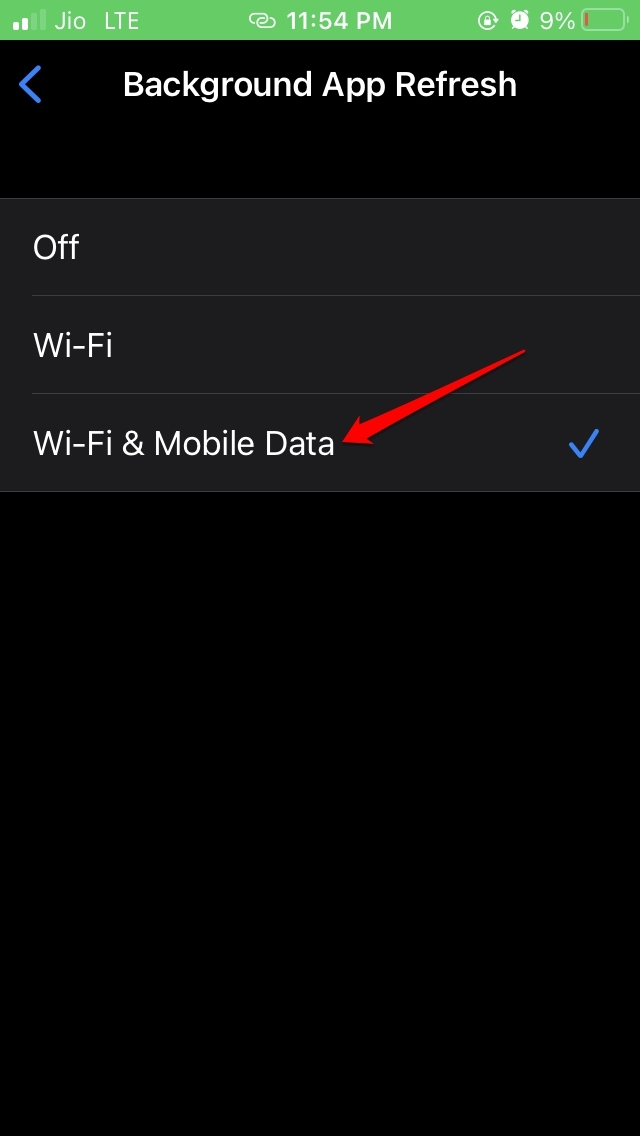
7. Установите время для автоматического обновления
Чтобы автоматически установить время в соответствии с местоположением вашего iPhone,
- Нажмите на приложение Настройки.
- Перейдите в раздел Общие и нажмите на него.
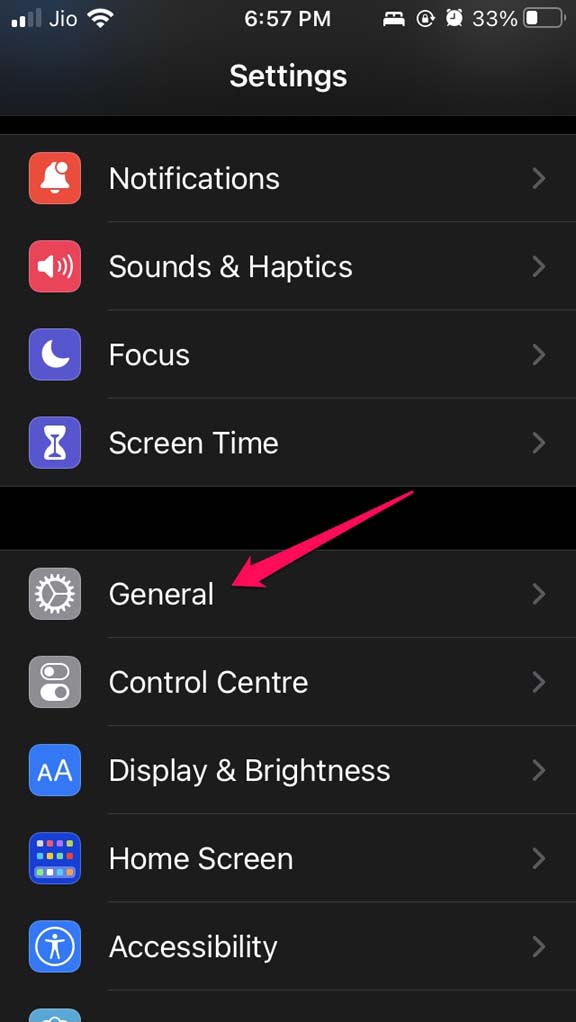
- Затем нажмите Дата и время.
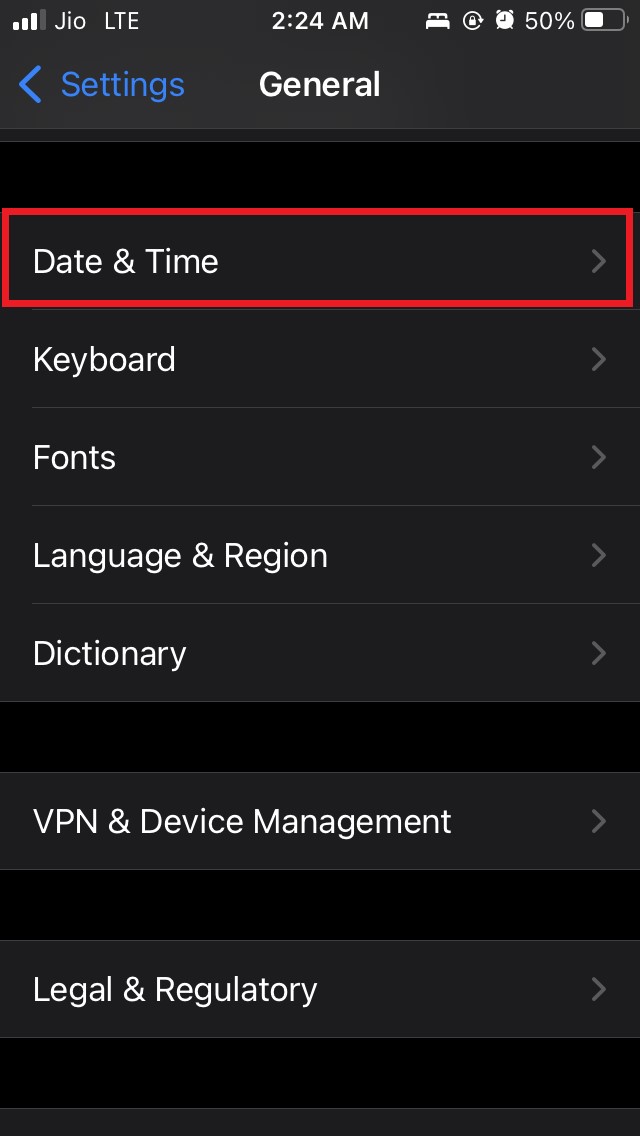
- Нажмите на переключатель рядом с надписью Установить автоматически.
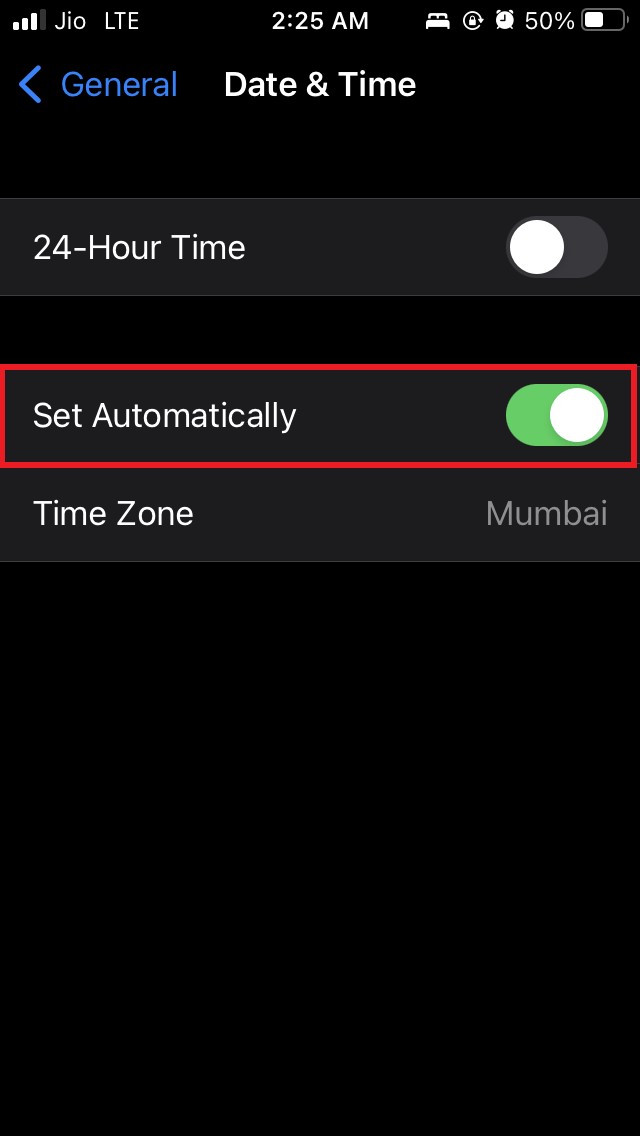
Теперь, поскольку время обновляется автоматически, ни одно приложение не сможет использовать службы определения местоположения iPhone. Это поможет GPS iPhone более точно синхронизироваться со спутниками и эффективно предоставлять информацию о местоположении.
8. Сбросить все настройки
Вы также можете рассмотреть возможность полной перезагрузки iPhone, чтобы решить проблему со службами определения местоположения. Хотя сброс устройства удалит все данные и настройки. Поэтому обязательно сделайте резервную копию iCloud перед сбросом устройства.
- откройте приложение Настройки.
- Нажмите Общие.
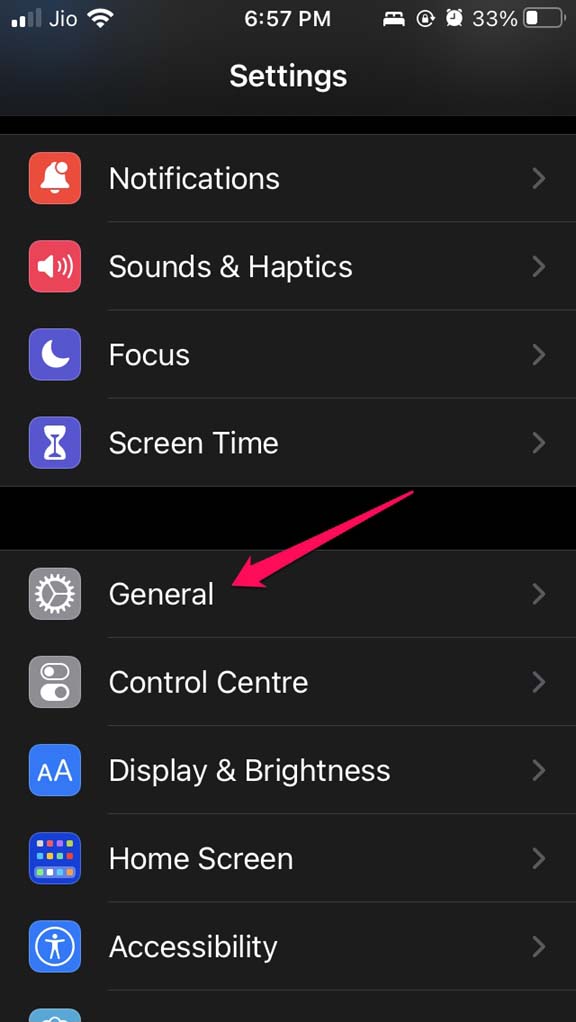
- Затем нажмите Перенести или сбросить настройки iPhone.
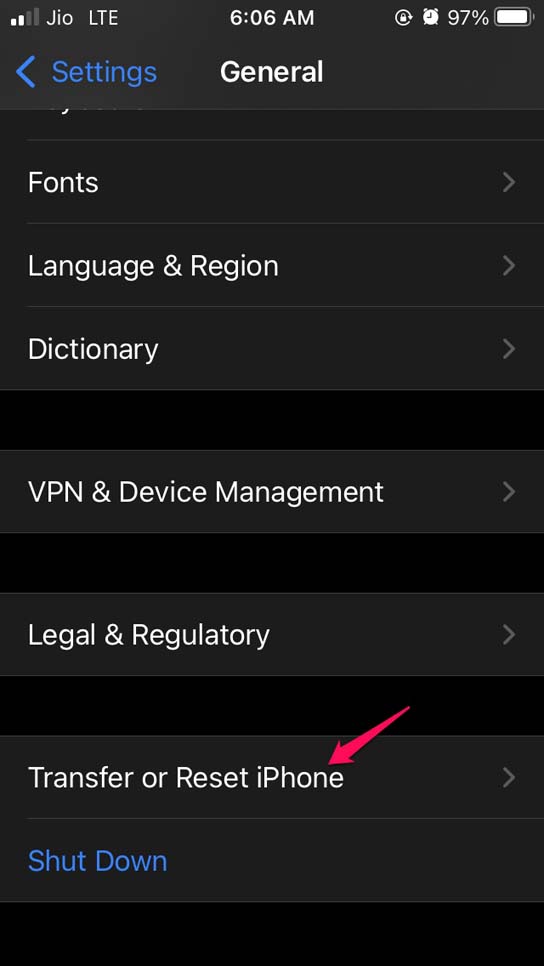
- Далее нажмите Сбросить.
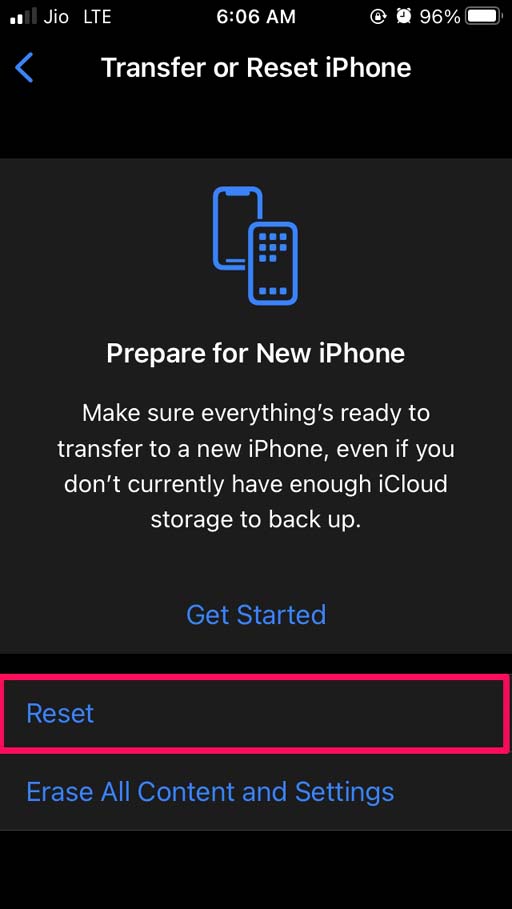
- Теперь нажмите Сбросить все настройки в появившемся меню.
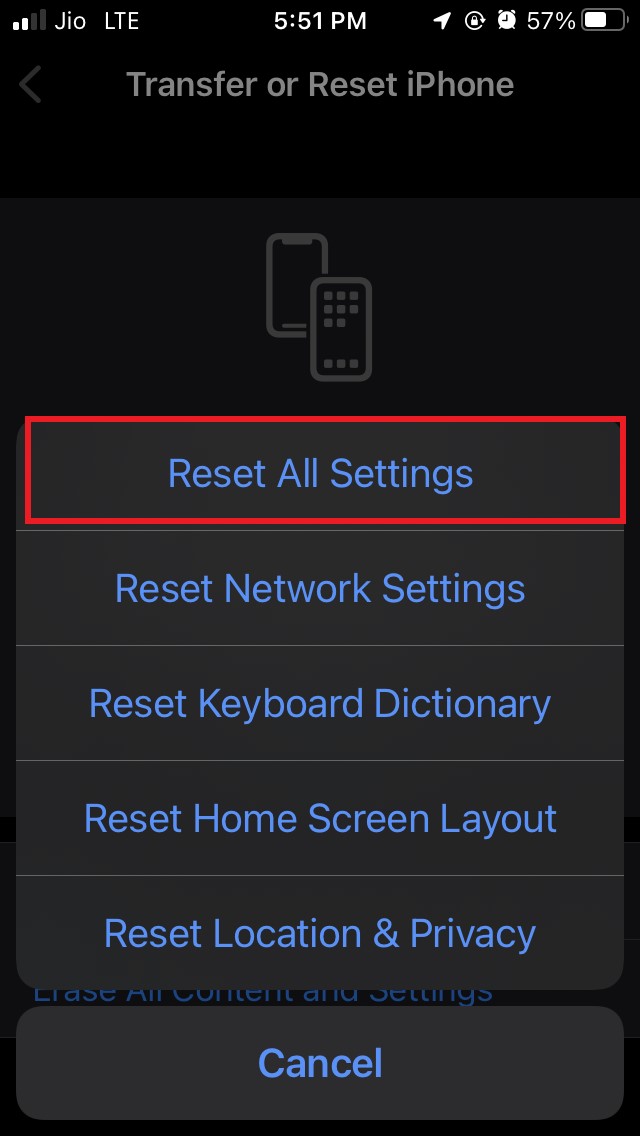
После перезагрузки iPhone перезагрузится, и устройство станет новым, каким оно было при первой покупке. Настройте его с нуля, обязательно включите службы определения местоположения и поделитесь своим местоположением. Теперь не должно возникнуть проблем с получением данных о местоположении для различных приложений.
Итак, вот методы устранения неполадок, которыми вы можете воспользоваться, если службы определения местоположения iPad или iPhone не работают.


